Το WebM και το PNG είναι μία από τις γιγάντιες μορφές που μπορείτε να χρησιμοποιήσετε για τον ιστό σας, καθώς είναι καλά βελτιστοποιημένες σε αυτόν τον τομέα. Ωστόσο, ο σκοπός τους δεν είναι κυρίως ο ίδιος, γιατί το WebM περιέχει ετικέτες βίντεο για HTML 5 και το PNG περιέχει υψηλής ποιότητας και βελτιστοποιημένες εικόνες για τον Ιστό. Έχετε ανακαλύψει ποτέ ότι θέλετε να μετατρέψετε το WebM σε μια σειρά αρχείων PNG; Πολλοί χρήστες το κάνουν! Αυτό το ιστολόγιο θα σας διδάξει πώς να αλλάξετε WebM σε PNG χωρίς να παραμορφώνεται κάθε καρέ.
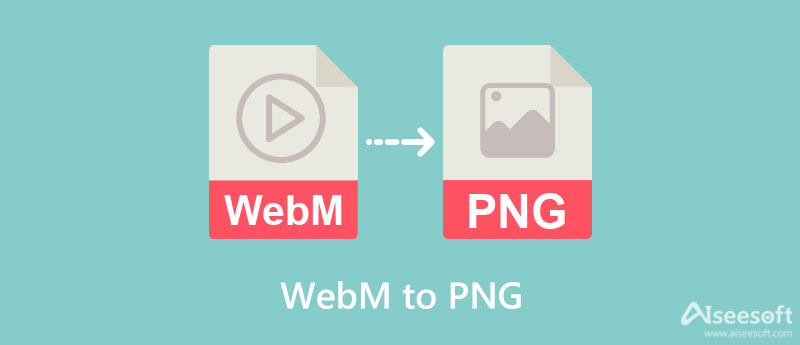
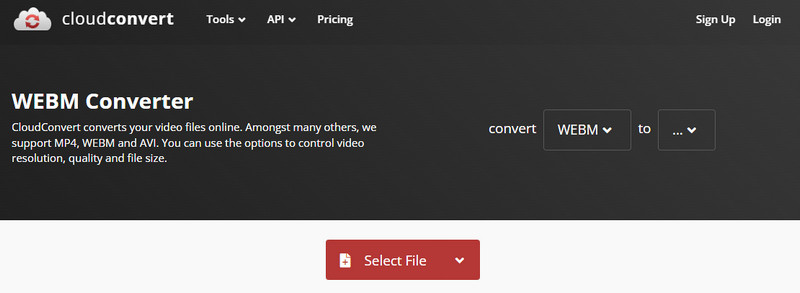
CloudConvert είναι ένας μετατροπέας WebM σε PNG που δεν θα χρειαστεί να κατεβάσετε, γιατί είναι διαθέσιμος σε οποιοδήποτε πρόγραμμα περιήγησης ιστού που έχετε κατεβάσει ή προεγκαταστήσει σε επιτραπέζιο υπολογιστή. Αυτός ο μετατροπέας μπορεί να μετατρέψει σχεδόν όλα τα αρχεία στην επιφάνεια εργασίας σας, είτε δημοφιλή είτε όχι, όπως Αρχείο, Ήχος, Βίντεο, Διάνυσμα, Εικόνες και άλλα. Επιπλέον, μπορείτε να αλλάξετε τις επιλογές για την τελική έξοδο με βάση τις προτιμήσεις σας ή όχι. Ωστόσο, υπάρχει ένας περιορισμός στο πόσες φορές μπορείτε να μετατρέψετε το αρχείο. Αλλά αν θέλετε να το δοκιμάσετε, ακολουθήστε τα παρακάτω βήματα.
MiConv έχει ομοιότητες με το CloudConvert, γιατί μπορεί να μετατρέψει διαφορετικά αρχεία στη συσκευή σας σε νέα μορφή. Η κατασκευή του είναι απλή, επομένως, παρόλο που δεν είστε συνηθισμένοι στη μετατροπή, μπορείτε να το κάνετε με τη βοήθεια αυτού του μετατροπέα. Επιπλέον, σύρετε και αποθέτετε το WebM ή οποιοδήποτε αρχείο θέλετε να μετατρέψετε εδώ αντί να κάνετε κλικ στο κουμπί για τη μεταφόρτωση εικόνων. Επίσης, δεν υπάρχει σχεδόν περιορισμός στη μετατροπή κατά τη χρήση αυτού του μετατροπέα, σε αντίθεση με αν χρησιμοποιείτε τον πρώτο αναφερόμενο μετατροπέα. Αν και ο μετατροπέας φαίνεται να έχει πρόβλημα, η ταχύτητά του στη μετατροπή δεν είναι τόσο γρήγορη. Αλλά αν δεν σας πειράζει η ταχύτητα του, μπορείτε να ξεκινήσετε να το χρησιμοποιείτε αντιγράφοντας τα παρακάτω βήματα.
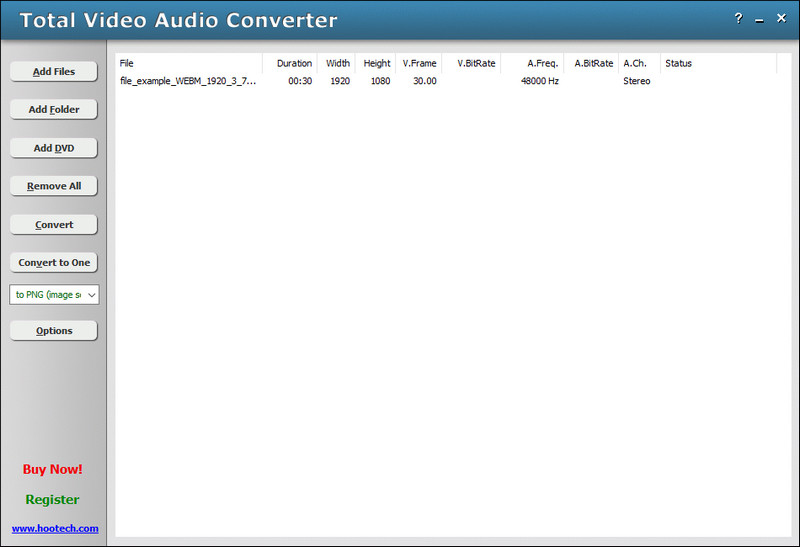
Συνολικός μετατροπέας ήχου βίντεο είναι ο μόνος μετατροπέας με δυνατότητα λήψης σε αυτό το ιστολόγιο που μπορεί να αλλάξει τη μορφή του βίντεο, του ήχου ή της εικόνας σας σε νέα μορφή. Παρόλο που είναι ένα εργαλείο εκτός σύνδεσης, μπορείτε να το χρησιμοποιήσετε χωρίς προβλήματα, καθώς έχει μια απλή ενσωματωμένη διεπαφή που αλληλεπιδρά αποτελεσματικά με τους χρήστες. Όταν κατεβάσετε το λογισμικό, μπορείτε να δείτε γιατί ονομάζεται εύκολο στη χρήση. Ωστόσο, δεν μπορείτε να μετατρέψετε ολόκληρο το αρχείο WebM σε μια ακολουθία εικόνων. Εάν χρησιμοποιείτε τη δωρεάν έκδοση, πρέπει να την αγοράσετε και να την εγγράψετε για να τη χρησιμοποιήσετε χωρίς περιορισμούς. Επομένως, εάν θέλετε να χρησιμοποιήσετε αυτόν τον μετατροπέα WebM σε PNG στα Windows σας, ακολουθήστε τα βήματα που προσθέτουμε στη συνέχεια.
Aiseesoft Video Converter Ultimate έχει μια δυνατότητα που μπορείτε να χρησιμοποιήσετε για να δημιουργήσετε ένα αρχείο βίντεο από μια ακολουθία PNG. MV είναι το όνομα της δυνατότητας που έχει αυτό το εργαλείο που επιτρέπει σε όλους με εικόνες να δημιουργούν μια πιο διαδραστική, προσθέτοντας ειδικά εφέ, φίλτρα και μετάβαση σε αυτήν. Με αυτόν τον τρόπο, η τελική έξοδος θα γίνει ελκυστική σε σύγκριση με τη στατική εικόνα που έχει ένα PNG. Έτσι, εάν είστε έτοιμοι να μετατρέψετε ένα σύνολο εικόνων σε αρχείο βίντεο και να αποθηκεύσετε την τελική έξοδο ως WebM, συνεχίστε να ακολουθείτε το γρήγορο σεμινάριο που προσθέτουμε παρακάτω.
100% ασφαλής. Χωρίς διαφημίσεις.
100% ασφαλής. Χωρίς διαφημίσεις.
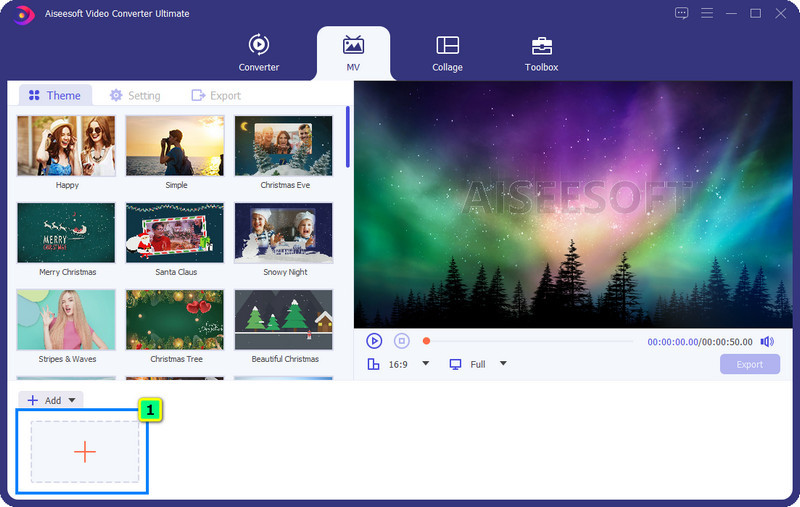
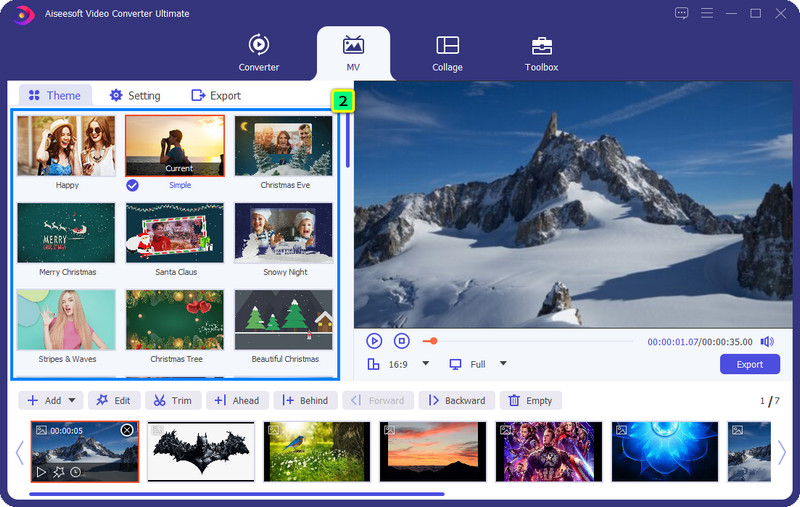
Προαιρετικά: Εάν θέλετε να αλλάξετε το κομμάτι ήχου, να κάνετε κάποιες μικροαλλαγές ή να προσθέσετε κείμενο, μπορείτε να μεταβείτε στις ρυθμίσεις του. Μπορείτε να κάνετε πολλά πράγματα εδώ. Η προσαρμογή των επιλογών με βάση τις προτιμήσεις σας είναι αυτό που μπορεί να σας προσφέρει.
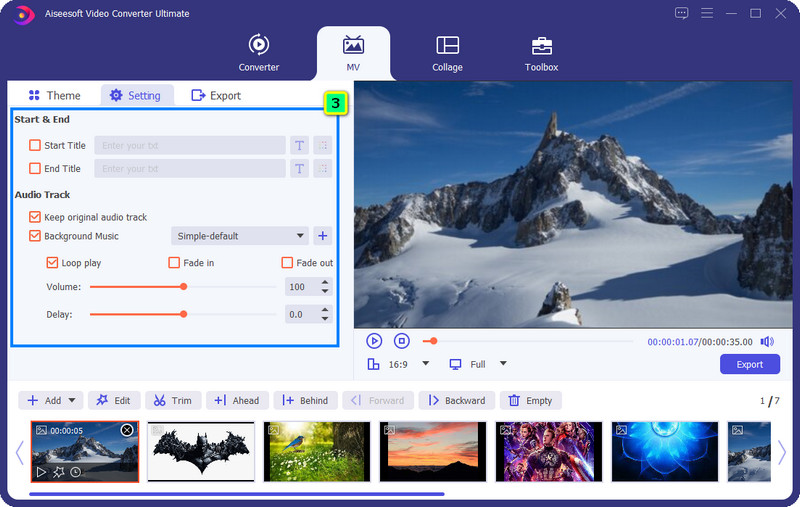
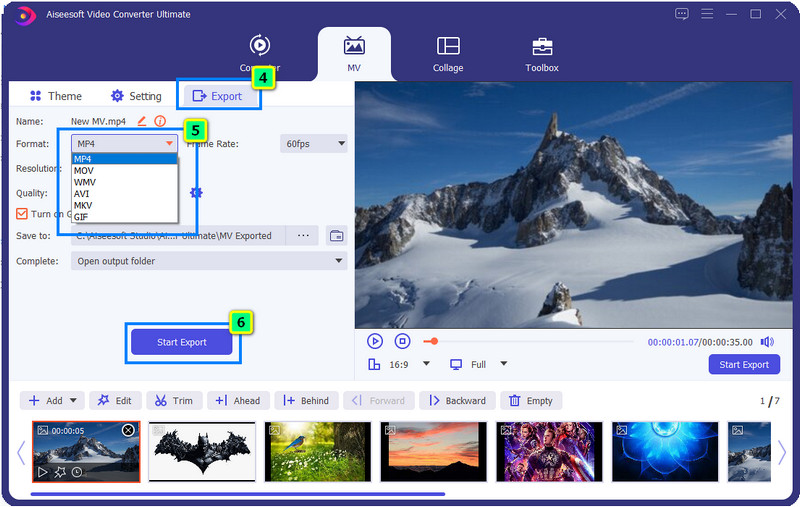
Γιατί το μέγεθος του αρχείου του WebM που έχει μετατραπεί σε PNG έχει γίνει μεγάλο;
Όταν εξάγετε το μετατρεπόμενο WebM σε PNG, το μέγεθος του αρχείου του γίνεται πιο εκτεταμένο από το αρχικό βίντεο. Έχετε αφαιρέσει κάθε καρέ στο βίντεο και το αποθηκεύσατε ως PNG με τη σειρά. Σε μια τέτοια περίπτωση, μπορεί να χρειαστεί συμπίεση των αρχείων σας PNG.
Η μετατροπή WebM σε PNG χάνει την ποιότητα;
Όχι, δεν θα γίνει. Αφού μετατρέψετε το WebM σε PNG, η ποιότητα της ακολουθίας ή κάθε καρέ στο βίντεο θα παραμείνει η ίδια. Ωστόσο, υπάρχει κάποιο εργαλείο που θα χρειαστεί να αγοράσετε για να εξαγάγετε την ακολουθία PNG υψηλής ποιότητας. Η δωρεάν έκδοση του εργαλείου σάς επιτρέπει να εξάγετε εικόνες σε μέτρια ή μέτρια ποιότητα.
Τι κάνει το WebM να ταιριάζει σε HTML 5;
Το WebM μπορεί να αποθηκεύσει βίντεο και ήχο σε μία μόνο ετικέτα και αν προσθέσετε έναν πηγαίο κώδικα σε μορφή WebM, θα είναι λιγότερο πιθανό να αντιμετωπίσετε πρόβλημα. Ωστόσο, το Safari και το 42% του ιστότοπου δεν υποστηρίζουν παίζει WebM και δεν μπορεί να το αναγνωρίσει.
Συμπέρασμα
Τώρα, μπορείτε να ξεκινήσετε αλλαγή της ακολουθίας WebM σε PNG με τη βοήθεια των μετατροπέων που προσθέτουμε σε αυτό το άρθρο. Επιπλέον, προσθέτουμε σεμινάρια για καθένα από τα οποία μπορείτε να ακολουθήσετε εύκολα για να εκτελέσετε τη μετατροπή στο επιλεγμένο εργαλείο. Επιλέξτε τον μετατροπέα σας και ξεκινήστε τη μετατροπή των αρχείων σας WebM σήμερα! Ποια είναι η γνώμη σας για αυτόν τον οδηγό; Σας βοηθήσαμε να λύσετε το πρόβλημα; Εάν ναι, μπορείτε να μοιραστείτε αυτό το ιστολόγιο με άλλους που μπορεί να χρειαστεί να μετατρέψουν γρήγορα το WebM τους σε μια ακολουθία εικόνων όπως το PNG.

Το Video Converter Ultimate είναι εξαιρετικός μετατροπέας βίντεο, πρόγραμμα επεξεργασίας και ενισχυτής για μετατροπή, βελτίωση και επεξεργασία βίντεο και μουσικής σε 1000 μορφές και πολλά άλλα.
100% ασφαλής. Χωρίς διαφημίσεις.
100% ασφαλής. Χωρίς διαφημίσεις.